Compas ni samo praktično orodje, ampak ga lahko uporabimo tudi kot dekorativni oblikovni element v številnih projektih. V tem vodniku se boš naučil, kako ustvariti privlačen compas v Adobe Illustratorju iz nič. Imel boš priložnost prilagajati oblike in barve po svoji želji ter dodati osebno noto. Začnimo takoj in ustvari svoj lasten compas!
Najpomembnejše spoznanje
- Ustvariš compas iz nič v Adobe Illustratorju.
- Naučiš se, kako uporabiti pomožne črte za natančno postavitev elementov.
- Prikazano bo, kako uporabiti različne obrobe za ustvarjanje globine in teksture.
- Pridobiš vpogled v uporabo barvnih prehodov za izboljšanje oblikovanja.
Navodila po korakih
Najprej potrebuješ nov dokument v Adobe Illustratorju. Pojdi na "Datoteka" in klikni "Novo". Poimenuj dokument, na primer "Compas", in nastavi velikost na A4 v ležeči postavitvi. Lahko pa izbereš tudi drugo velikost, ki ti je bolj všeč. Poskrbi, da boš barvni način nastavljen na RGB, če je grafika namenjena predvsem za digitalno uporabo. Za tiskane izdelke izberi CMYK. Potrdi nastavitve s "V redu".
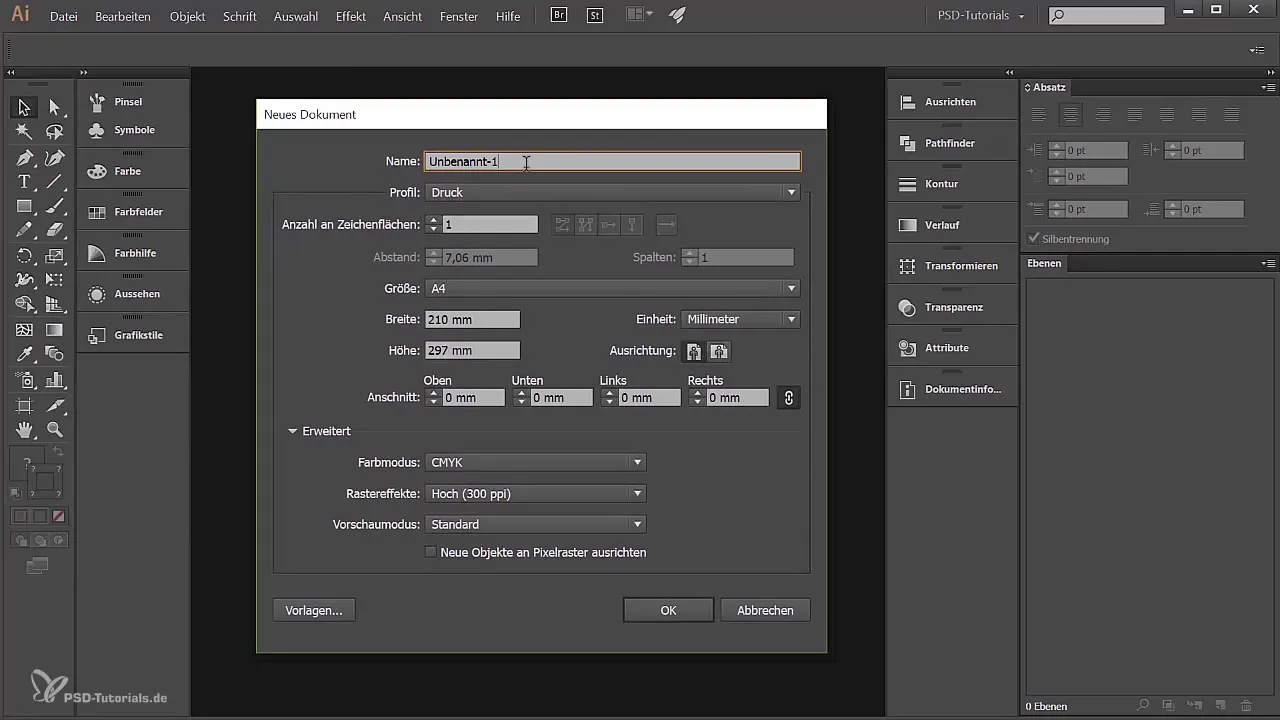
Zdaj, ko imaš svoj nov dokument, boš odprl paleto plasti. Če ni vidna, pojdi na "Okno" in izberi "Plasti". Zdaj bi moral videti novo plast z imenom "Plast 1". Preimenuj to plast v "Pomožne črte", da jo boš lažje upravljal.
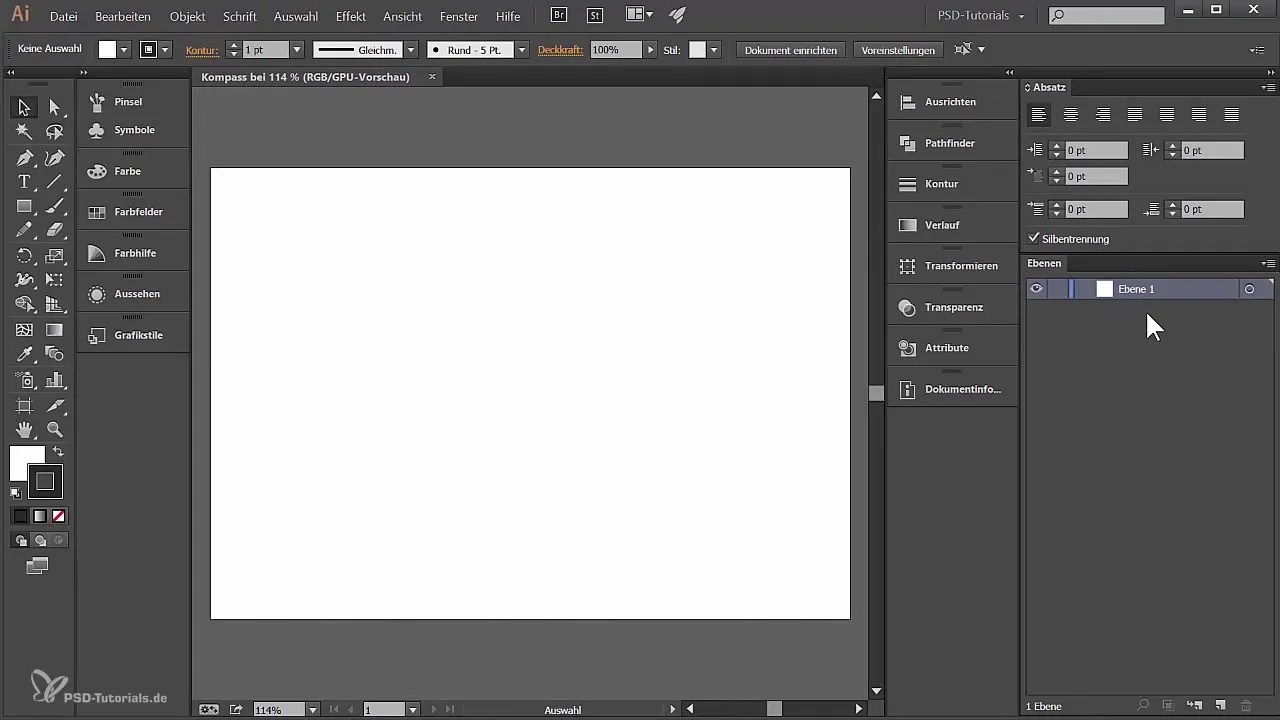
Da boš lahko natančno delal, prikaži ravnila tako, da uporabiš bližnjico "Ctrl + R" ali preko menijske možnosti "Pogled" -> "Ravnila" -> "Prikaži ravnila". Zdaj lahko povlečeš pomožne črte: Povleci zgornjo in levo črto na sredino dokumenta, da se oblikuje križ. To ti bo pomagalo natančno postaviti elemente kasneje.
Pomožne črte bi morale biti v novi plast "Pomožne črte". Klikni nanjo, da jo zakleneš, da se pri delu ne premakne nenamerno. Pojdi na "Pogled" -> "Pomožne črte" in izberi "Zakleni pomožne črte". To omogoča, da ostanejo pomožne črte na mestu, medtem ko delaš z svojim compasom.
Zdaj ustvari novo plast in jo poimenuj "Compas". Pomožne črte povleci navzgor, da ostanejo v hierarhiji nad plastjo compasa. Zdaj imaš jasno in organizirano osnovo, na kateri lahko delaš.
Da ustvariš glavni krog tvojega compasa, izberi orodje Elipsa, tako da klikneš na orodje pravokotnik in ga držiš pritisnjenega, dokler se ne prikaže meni, ali pritisni tipko "L". Drži pritisnjeno tipko Shift, medtem ko povlečeš elipso, da dosežeš popoln krog premera približno 56 mm. Poskrbi, da je krog postavljen osredotočeno na delovno površino.
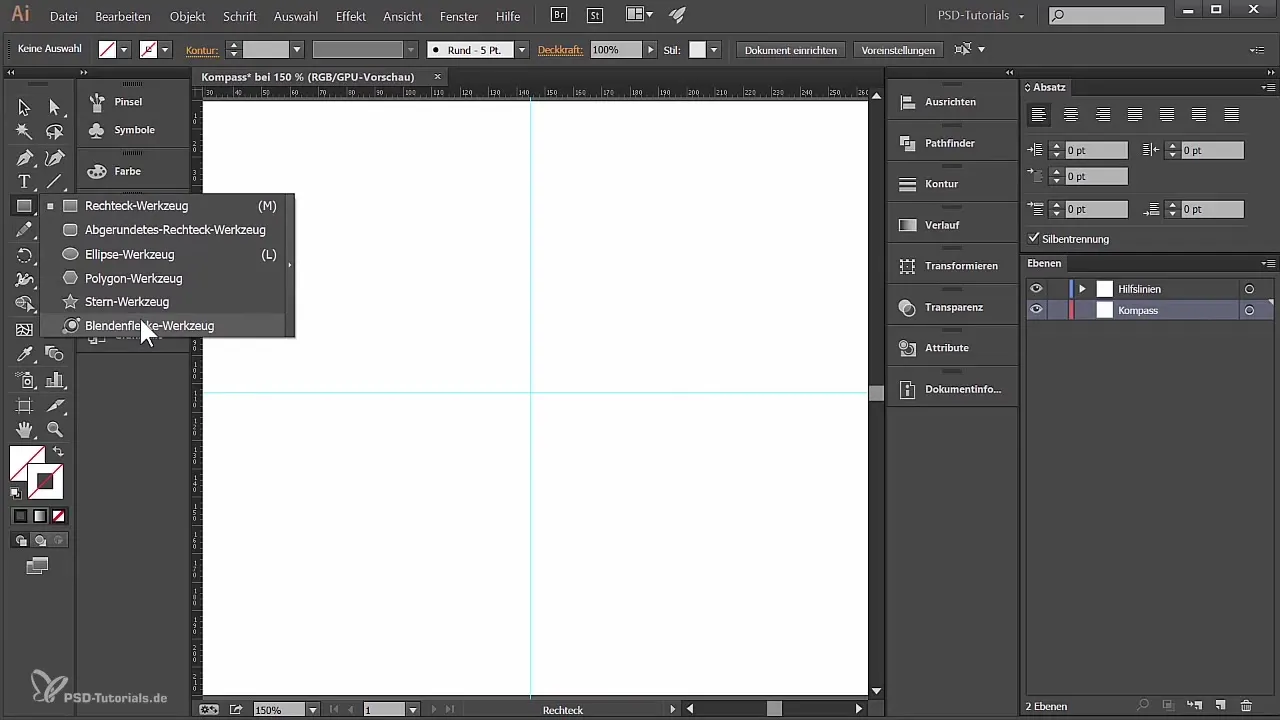
Zdaj bom prilagodil barvo kroga. Izberi površino (ne obrobo), pojdi na paleto barv in izberi prehod namesto enobarvne barve. To lahko dosežeš preko okna “Prehod”, ki ga najdeš pod "Okno" -> "Prehod". Nato izberi krožni prehod in prilagodi barve po svojih željah. Na primer, lahko uporabiš prehod od bele do črne in dinamično nastaviš središče prehoda, da dosežeš želeni učinek.
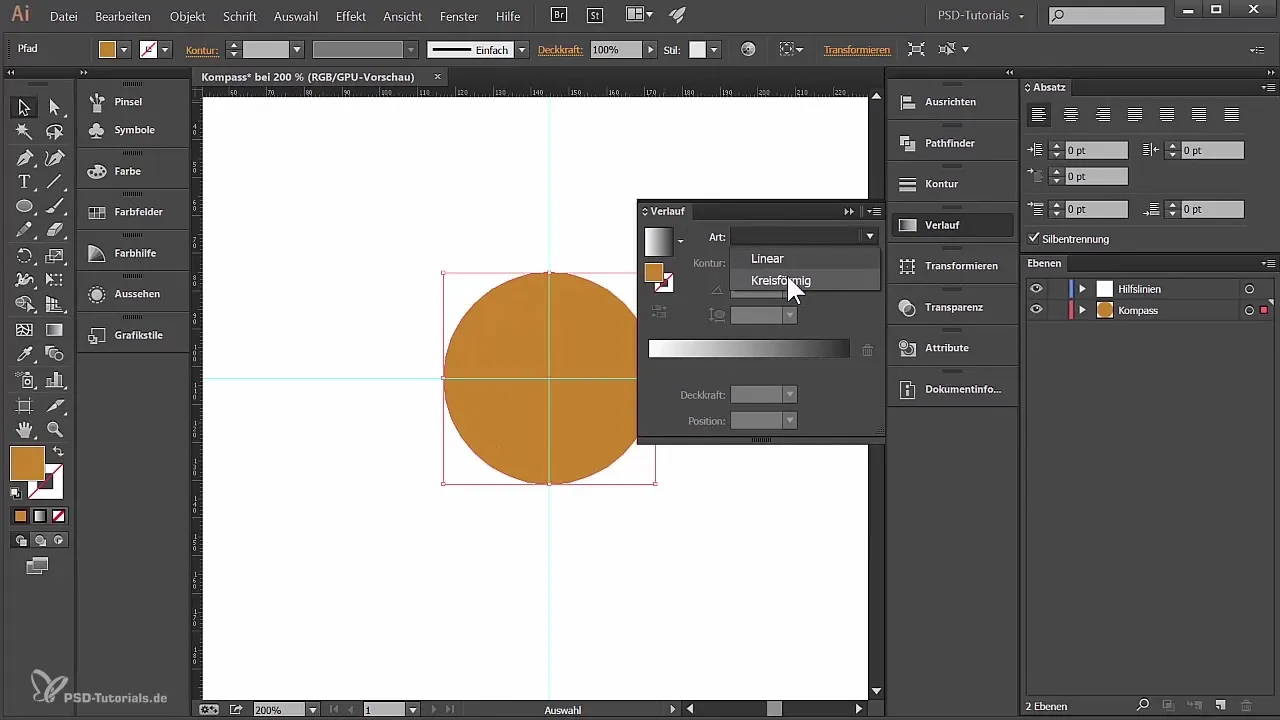
Nato odpri paleto "Pogled" preko "Okno" -> "Pogled". Tukaj lahko upravljaš hierarhijo svojega objekta in omogočaš tudi dodajanje obrobe na površino. Dodal bom novo obrobo, ki izhaja iz zgornje plasti. Izberi debelino 1 točke in primerno barvo za prvi obroč: R: 112, G: 94, B: 46.
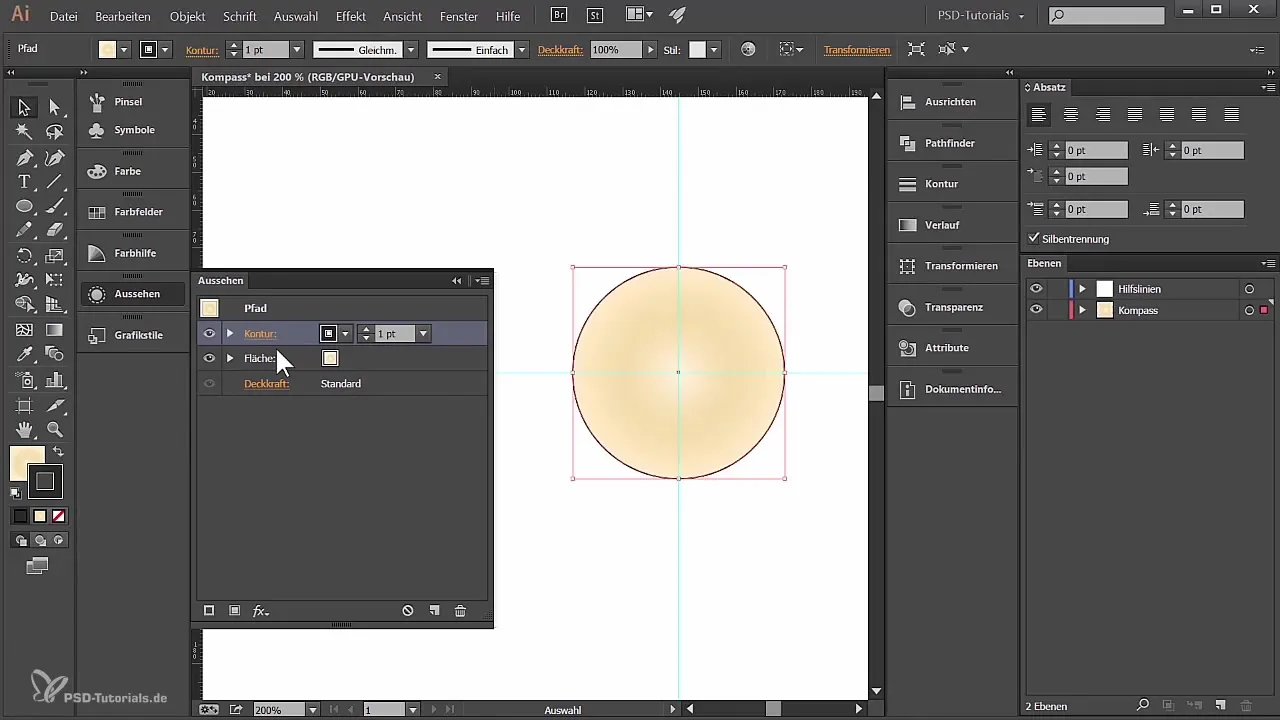
Zdaj dodaj drugo obrobo, ki sledi osnovnemu krogu, vendar je precej debelejša, recimo 6 točk. Ta obroba naj ima tudi drugačno barvo in naj bo narejena z linearno prehodom, da da compasu več dimenzije. Prepričaj se, da izbereš obrobo "poravna zunaj".
Da izboljšam zunanji učinek, bom dodal še eno obrobo široko 17 točk, ki ima prav tako prehod. To različico lahko prilagodiš, da ustvariš različne učinke svetlobe in sence, tako da ustrezno spremeniš barve v paleti prehodov.
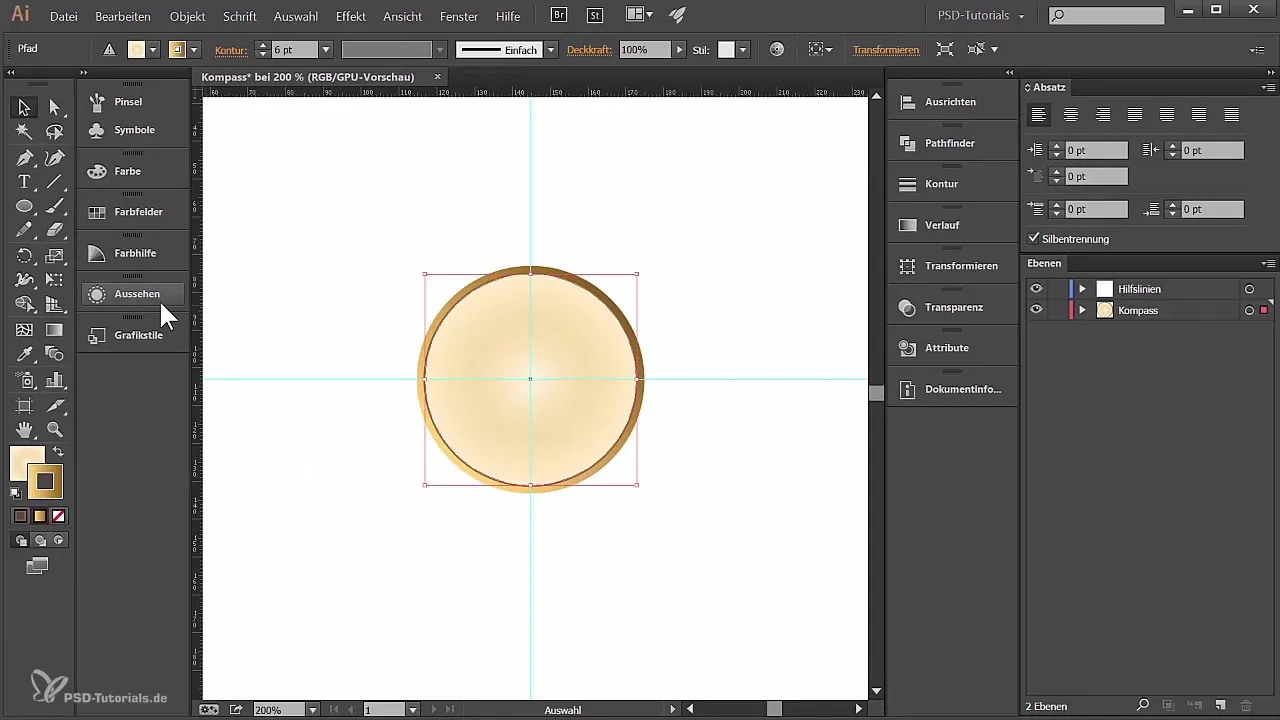
Pomožne črte lahko med celotnim postopkom vklopiš in izklopiš, da zagotoviš preglednost svojega projekta. Ko si zadovoljen z oblikovanjem, redno shranjuj svoje delo, da zagotoviš, da ne bodo izgubljene spremembe.
Povzetek - Ustvarjanje compasa v Adobe Illustrator
Naučil si se, kako ustvariti compas od začetka do konca v Adobe Illustratorju. Ta navodila so ti približala osnove oblikovanja v Illustratorju in ti pokazala, kako lahko kombiniraš barve, oblike in možnosti prehodov, da dosežeš privlačen rezultat.
Pogosta vprašanja
Kako shranim delo v Illustratorju?Pojdi na "Datoteka" in izberi "Shrani kot", da zaščitiš svoje delo.
Katere vrste datotek lahko shranim v Illustratorju?Shraniš lahko med drugim kot AI, EPS, PDF ali PNG.
Kako lahko skrijem pomožne črte?Pojdi na "Pogled" in izberi "Pomožne črte", nato pa "Skrij pomožne črte".
Kateri so najboljši barvni načini za tisk?Za tisk uporabi barvni način CMYK za najboljše rezultate.
Ali obstajajo posebne bližnjice v Illustratorju?Da, številne funkcije imajo bližnjice, npr. "Ctrl + R" za ravnila ali "Ctrl + Z" za razveljavitev.


